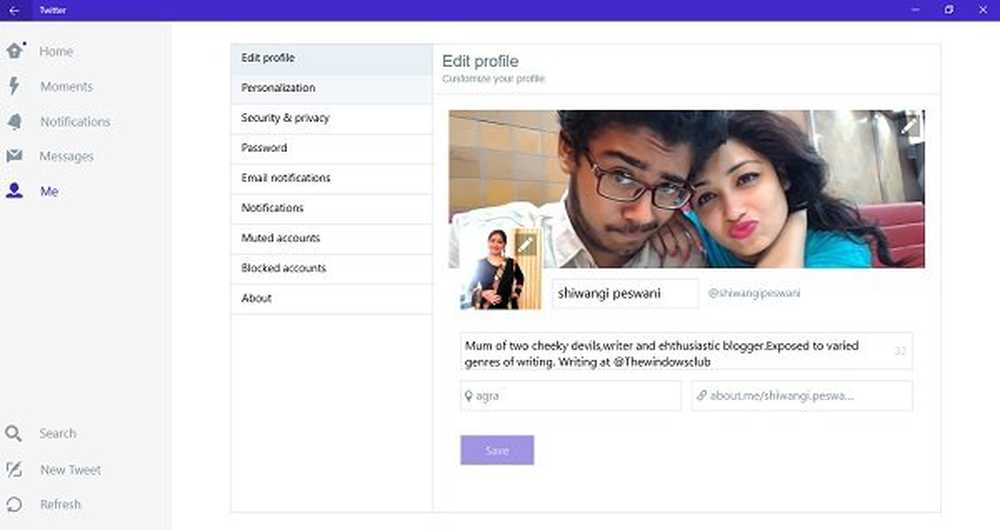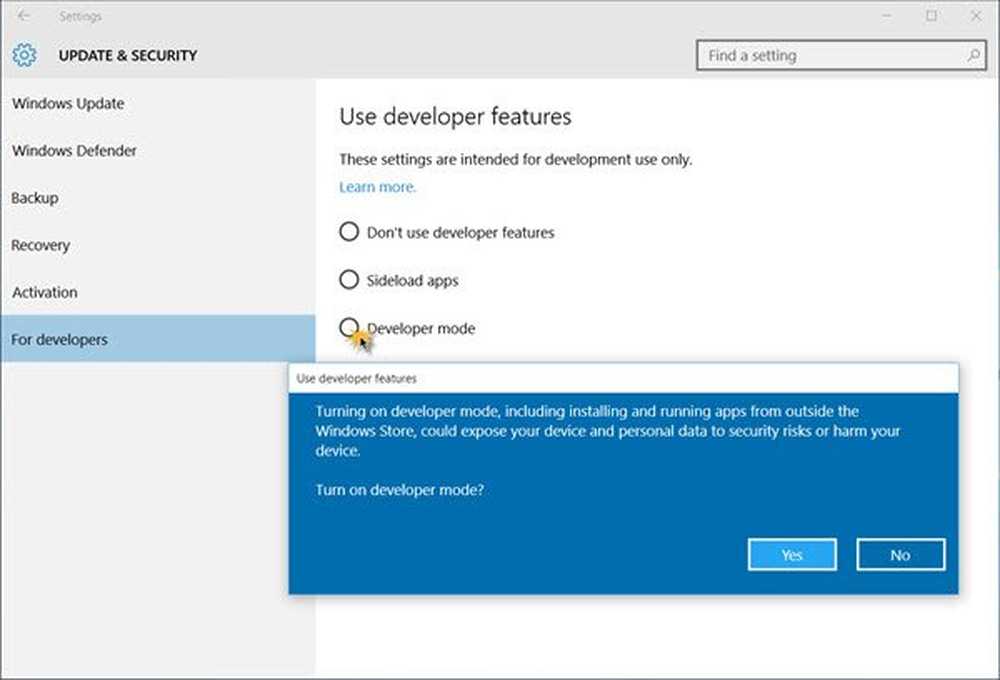Come abilitare non tenere traccia delle impostazioni per Internet Explorer, Firefox, Safari, Chrome

Usando il tuo browser, devi dire a Twitter di smettere di tracciare la tua navigazione. Fortunatamente, non è così difficile.
Di seguito sono riportati alcuni esempi su dove trovare le impostazioni DNT nei principali browser Web. Queste implementazioni si stanno evolvendo e dovresti controllare le pagine di aiuto del tuo browser per maggiori dettagli.
Se stai usando Firefox.
Apri il menu Preferenze e fai clic vita privata. Seleziona la casella per Dì ai siti web che non voglio essere rintracciato.

Se stai usando Internet Explorer 9.
Visita questa pagina di test Do Not Track per informazioni sull'installazione su Internet Explorer 9 e scorri verso il basso per trovare il link da installare.
Quando viene visualizzata la finestra di dialogo mostrata sotto, fare clic sul pulsante Aggiungi lista per aggiungere un elenco di protezione di tracciamento vuoto.
Per ulteriori dettagli, consultare questa pagina della guida di Microsoft.
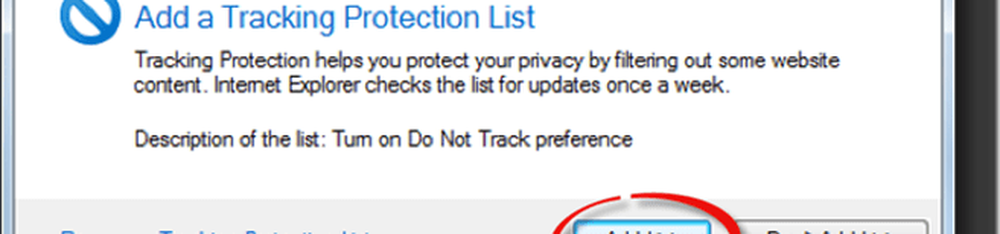
Se si utilizza Safari 5.1.
Nelle preferenze di Safari, fai clic su Avanzate. Quindi, controlla il Mostra il menu Sviluppo nella barra dei menu casella di controllo.
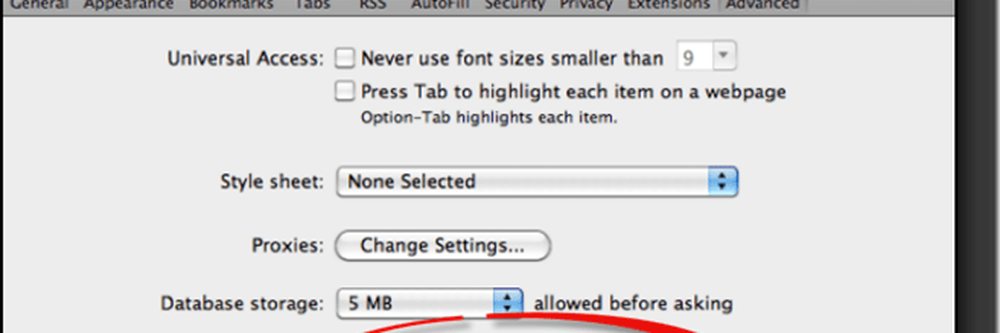
Chiudere la finestra delle preferenze e, nel nuovo menu Sviluppo, selezionare Invia Do Not Track HTTP Header.
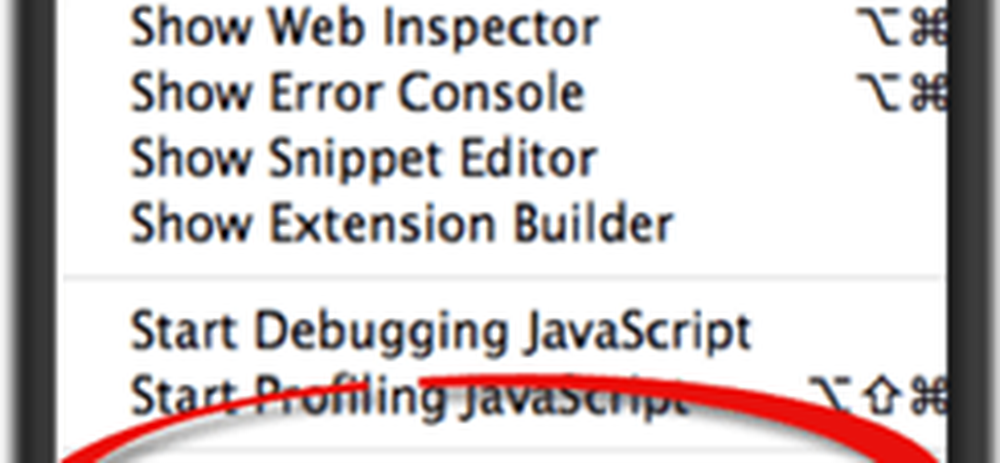
Se utilizzi Chrome 17.0 o versioni successive, è disponibile un'estensione di terze parti che abilita DNT:
Apri Chrome, fai clic su Finestra nella barra di navigazione superiore e seleziona estensioni. Fai clic sul link in basso che dice Ottieni più estensioni. Cerca "Do Not Track" creato da Jonathan Mayer.
Per aggiungere "Do Not Track" al tuo browser Chrome, fai clic sul pulsante Aggiungi a Chrome e fare clic Inserisci di nuovo quando vedi il disclaimer.
Torna alle tue estensioni e assicurati che sia stato aggiunto e abilitato correttamente.